نحوه افزودن مخاطبین به جیمیل
سرویس گیرنده ایمیل محبوب Google Gmail برای همه چیز از شبکه با حساب های مشتری گرفته تا تماس با دوستان قدیمی استفاده می شود. اگر می خواهید جیمیل خود را به روز نگه دارید، باید بدانید که چگونه مخاطبین را به جیمیل اضافه کنید. این از طریق برنامه Google Contacts مدیریت میشود و ما دقیقاً به شما نشان میدهیم که چه کاری انجام دهید.
توجه: ما مراحل کار با مخاطبین Gmail را مستقیماً در رایانه شما مرور خواهیم کرد، چه از Windows، MacOS یا Chrome OS استفاده کنید. اگر از دستگاه Android استفاده می کنید، Gmail به طور خودکار به مخاطبین Android شما متصل می شود. در صورت تمایل می توانید آنها را از اندروید خود به آیفون خود منتقل کنید. یا در صورت نیاز، میتوانید مخاطبی را مستقیماً در برنامه Android Contacts تغییر دهید یا اضافه کنید و Gmail بهطور خودکار بهروزرسانی میشود.
از طریق Google Contacts یک مخاطب اضافه کنید
آیا می خواهید اطلاعات تماس دقیق را برای استفاده از Gmail اضافه کنید؟ بهترین راه برای انجام این کار با Google Contacts است که به شما امکان میدهد اطلاعاتی را که میخواهید پر کنید.
مرحله ی 1: جیمیل خود را با مرورگر وب دلخواه خود باز کنید و در صورت لزوم وارد شوید. به گوشه سمت راست بالای پنجره Gmail نگاه کنید، جایی که یک را مشاهده خواهید کرد شبکه نقطه ای – این منوی دسترسی به برنامه های Google شما است. آن را انتخاب کنید.
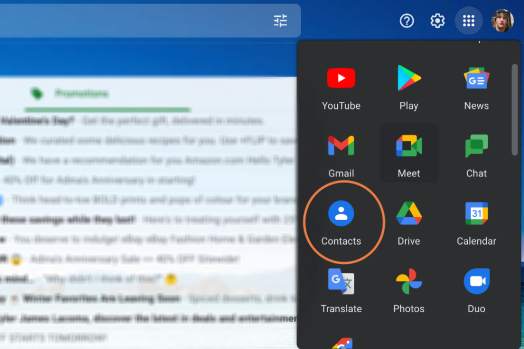
گام 2: در Google Apps، آن را جستجو کنید مخاطب برنامه با نماد انسان شکل مبهم خود. آن را انتخاب کنید و یک پنجره جدید با تمام مخاطبین فعلی Google شما باز می شود.
مرحله 3: میتوانید مخاطبین خود را در اینجا مرور و جستجو کنید، اما اگر میخواهید فوراً شروع به اضافه کردن مخاطبین جدید کنید، به گوشه بالا سمت چپ نگاه کنید و میتوانید دکمهای به نام یک مخاطب ایجاد کنید.
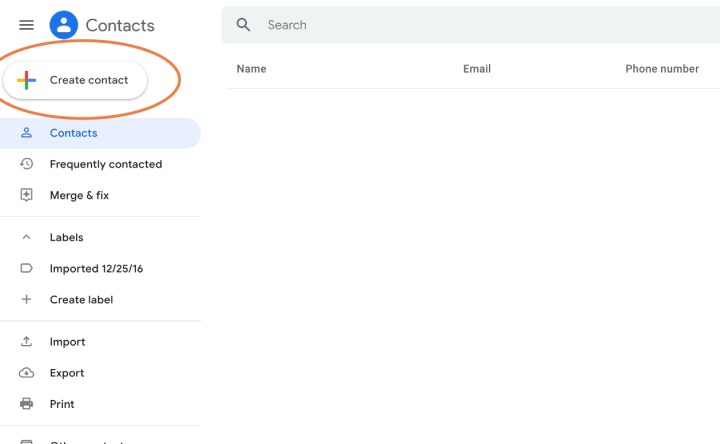
مرحله 4: اکنون مخاطبین دو گزینه مهم را در اختیار شما قرار می دهند. اولین مورد اضافه کردن یک مخاطب است یک مخاطب ایجاد کنیدو دوم اضافه کردن سریع تعدادی از مخاطبین با چندین مخاطب ایجاد کنید. ایجاد چندین مخاطب می تواند مفید باشد اگر به سادگی فهرستی از آدرس ها را از یک ایمیل در برنامه مخاطبین کپی و جایگذاری کنید. اما اگر می خواهید به جزئیات بیشتری وارد شوید، باید انتخاب کنید یک مخاطب ایجاد کنیدپس بیایید روی این گزینه تمرکز کنیم.
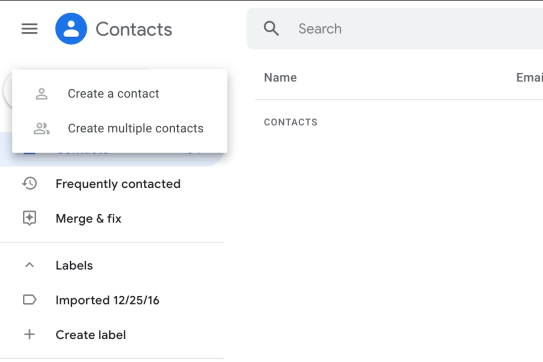
مرحله 5: با ایجاد یک مخاطب، فیلد جدیدی باز می شود که در آن می توانید انواع اطلاعات را برای یک مخاطب جدید پر کنید. حداقل به نام و نام خانوادگی و آدرس ایمیل آنها نیاز دارید. با این حال، شما همچنین می توانید یک عکس، شماره تلفن، شرکت و عنوان، یادداشت های اضافی در مورد مخاطب و غیره اضافه کنید. اگر به دلایل حرفه ای یک مخاطب را تکمیل می کنید، ایده خوبی است که تا حد امکان کامل باشید.
وقتی آماده شدید، انتخاب کنید صرفه جویی برای افزودن ورودی به مخاطبین خود
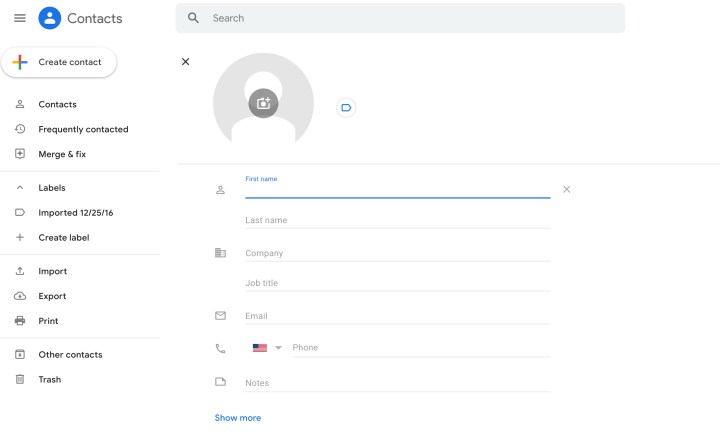
یک مخاطب را مستقیماً از ایمیل اضافه کنید
مدت کوتاهی؟ ممکن است مدیریت برنامه مخاطبین آن چیزی نباشد که در ذهن دارید. خوشبختانه، راهی برای افزودن مخاطب به طور مستقیم از ایمیل در Gmail نیز وجود دارد که برای نتایج سریع و شبکه سازی سریع عالی است. بیایید نحوه انجام آن را بررسی کنیم.
مرحله ی 1: وارد جیمیل شوید. ایمیل مخاطب جدیدی را که می خواهید اضافه کنید باز کنید.
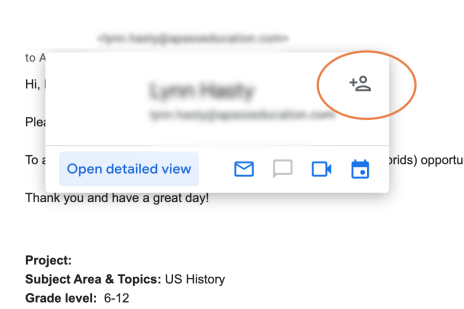
گام 2: در بالای ایمیل، تصویر نمایه، نام و آدرس ایمیل فرستنده را خواهید دید. نشانگر خود را روی آن ببرید نام. با این کار یک منوی اضافی با اطلاعات دقیق تر در مورد فرستنده باز می شود.
مرحله 3: در پنجره جدید، به گوشه سمت راست بالا نگاه کنید تا نماد شخص و علامت مثبت را ببینید. آن را انتخاب کنید و به طور خودکار اطلاعات فرستنده را به مخاطبین شما اضافه می کند. در صورت تمایل میتوانید بعداً از مخاطبین دیدن کنید تا اطلاعات بیشتری درباره آنها اضافه کنید.
لیست مخاطبین Gmail را وارد کنید
اگر از برنامه ایمیل دیگری به Gmail تغییر میدهید (یا پلتفرم را به لیست خود اضافه میکنید) و میخواهید لیست مخاطبین فعلی Gmail خود را وارد کنید، کارهایی که باید انجام دهید این است:
مرحله ی 1: لیست مخاطبین فعلی خود را باز کرده و جستجو کنید صادرات گزینه. همه پلتفرم هایی که برای ذخیره مخاطبین طراحی شده اند باید راهی برای صادرات داشته باشند. با این کار فایلی از مخاطبین شما دانلود میشود که میتوانید انتقال یا استفاده کنید، که باید در قالب CSV یا کارت مجازی باشد. برای دسترسی آسان به این فایل، به رایانه مورد استفاده خود صادر کنید.
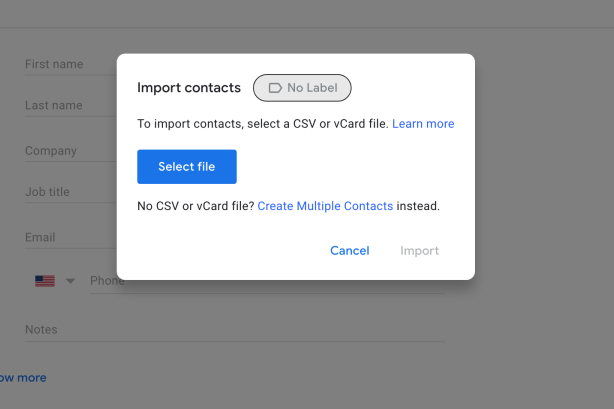
گام 2: جیمیل را باز کنید و دوباره به گرید بروید برنامه های کاربردی نماد در گوشه سمت راست بالا انتخاب کنید مخاطب در منوی کشویی برای باز کردن یک پنجره جدید.
مرحله 3: به منوی سمت چپ داخل نگاه کنید مخاطبو گزینه to را انتخاب کنید واردات.
مرحله 4: حالا انتخاب کن یک فایل را انتخاب کنیدو در دانلودهای اخیر خود جستجو کنید تا یک CSV یا کارت مجازی صادر کنید. باید یکی از این قالب ها باشد تا درست کار کند. آن را انتخاب کرده و سپس انتخاب کنید واردات برای تکمیل واردات کامل مخاطبین Gmail شما اکنون باید با لیست مخاطبین قبلی شما پر شوند.
اگر از ظاهر جدید Gmail ناامید شدهاید، راهنمای سریع ما را در مورد نحوه بازگرداندن رابط کاربری برای ظاهری کلاسیکتر بررسی کنید.
توصیه های سردبیران